컴퓨터에서 인스타그램 릴 업로드 하는 방법

컴퓨터에서 릴을 업로드하려면 원하는 웹 브라우저에서
Instagram.com에 접속하여 계정에 로그인한 후
왼쪽의 [Create](작성)을 선택하고 [Select From Computer](컴퓨터에서 선택)을
선택하여 비디오 파일을 선택합니다.
비디오를 릴로 업로드하기 전에 트리밍 또는 오려낼 수 있습니다.
Instagram Rel 동영상을 컴퓨터로 만든 적이 있는데,
휴대폰으로 전송하여 사이트에 업로드하고 싶었던 적은 없으신가요?
Windows, Mac, Linux 또는 Chromebook 컴퓨터에서
Instagram으로 직접 릴을 업로드하는 방법이 있습니다.
방법은 다음과 같습니다.
데스크톱에서 Instagram 릴을 만들 수 있나요?
Instagram은 웹 사이트의 데스크톱 버전을 사용하여 동영상을
업로드할 수 있으며 자동으로 동영상을 릴로 변환합니다.
하지만 몇 가지 제한이 있습니다.
Instagram 모바일 앱과 달리 Instagram의 데스크톱 버전은
업로드 중에 Instagram의 내장 오디오 저장소에서
음악 트랙을 추가할 수 없습니다.
Instagram에 업로드하기 전에 동영상의 원래 오디오를 그대로 사용하거나
동영상을 편집하여 원하는 음악을 추가해야 합니다.
또한 스티커, 텍스트 또는 모바일 Instagram 앱에서 할 수 있는 다
른 시각 효과를 추가할 수 없습니다.
각 릴의 자르기, 트리밍, 커버 사진 선택만으로 한정됩니다.
PC에서 Instagram 릴을 게시하는 방법
바탕화면에서 Instagram에 릴을 추가하려면 컴퓨터에서
즐겨찾는 웹 브라우저를 실행하고 Instagram.com을 엽니다.
사이트에서 계정에 로그인합니다.
로그인 후 Instagram 왼쪽 사이드바에서 Create(작성)를 선택합니다.

[ Create New Post ]창이 나타납니다.
여기서 "Select From Computer"를 선택합니다.

컴퓨터의 표준 「열기」창이 표시됩니다.
여기서 릴 비디오를 저장한 폴더로 이동하여
파일을 두 번 클릭하여 Instagram에 업로드합니다.

이제 Instagram에서 동영상을 잘라낼 수 있는 옵션을 제공합니다.
원하는 경우 이 작업을 수행한 후
오른쪽 상단 모서리에서 "다음"을 선택합니다.
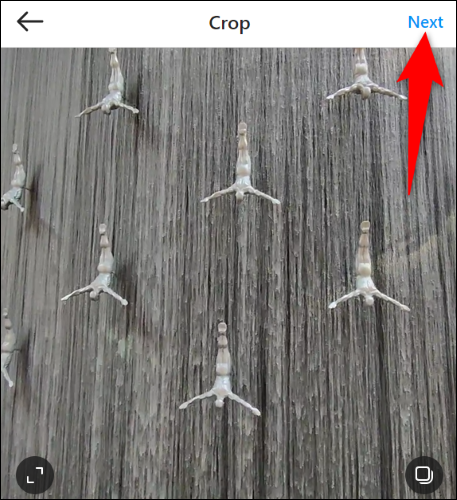
「편집」화면이 표시됩니다.
여기에서는「커버 포토」섹션에서,
비디오의 일부를 선택하거나,
기존의 이미지를 선택해 릴의 섬네일로 합니다.
그런 다음 "Trim" 섹션에서 원하는 경우 비디오의 일부를 잘라냅니다.
비디오의 음성을 유지하려면,
「사운드 온」옵션이 유효하게 되어 있는 것을 확인합니다.
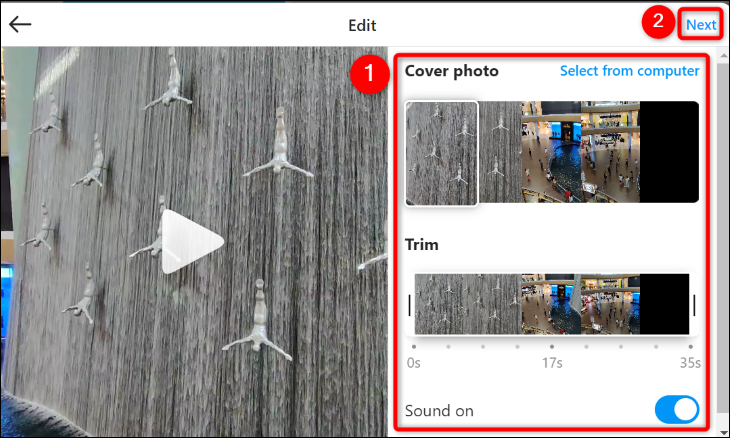
이러한 옵션 구성이 완료되면 창의
오른쪽 상단 모서리에서 "다음"을 선택합니다.
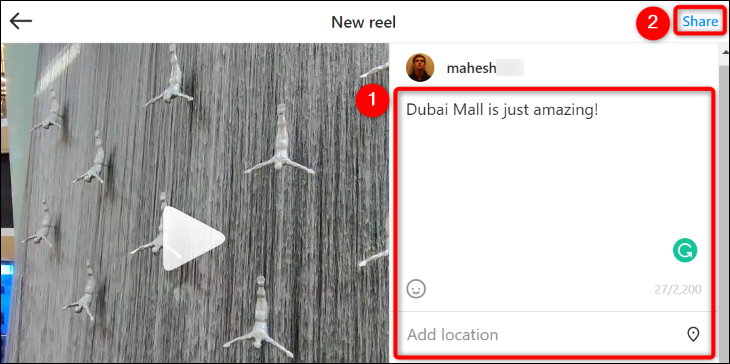
"New Rel" 화면이 열립니다.
오른쪽 창에서 "자막 쓰기" 상자를 사용하여 릴에 설명을 추가합니다.
그런 다음 다양한 옵션을 사용하여 위치,
alt 텍스트를 추가하고 릴에서 주석을 숨기거나 비활성화합니다.
이러한 옵션이 구성되면 화면 오른쪽 상단 모서리에서 "공유"를 클릭합니다.
컴퓨터에서 인스타그램의 릴을 업로드하여
당신의 계정에 추가할 것입니다.
2022.11.10 - 새로운 Instagram 피드가 싫다면 웹 앱을 사용해 보세요.
새로운 Instagram 피드가 싫다면 웹 앱을 사용해 보세요.
새로운 Instagram 피드가 싫다면 웹 앱을 사용해 보세요. Instagram은 동영상과 릴에 큰 비중을 두고 있다. 예전과 같은 Instagram을 원한다면 웹 앱은 매우 가깝고 Android와 iPhone에 일반 앱처럼 "설치"할
kanonxkanon.tistory.com
2023.01.30 - 인스타그램에서 누군가 당신을 차단했는지 확인하는 방법
2023.01.26 - 인스타그램에서 사라지는 메시지를 보내는 방법
인스타그램에서 사라지는 메시지를 보내는 방법
인스타그램에서 사라지는 메시지를 보내는 방법 Instagram은 다양한 필터와 옵션 덕분에 자발적인 문자를 보낼 수 있는 인기 있는 수단입니다. 하지만 나와 나눈 대화를 다른 사람이 영구적으로
kanonxkanon.tistory.com
2022.12.06 - 인스타그램 로그인 없이 다른 사람의 게시글 보는 방법
-
'IT 이것저것 > Windows' 카테고리의 다른 글
| 듀얼 모니터에서 Windows 11 작업 표시줄을 숨기는 방법 (0) | 2023.05.29 |
|---|---|
| 윈도우10, 11에서 데스크톱 아이콘을 작게 하는 방법 (0) | 2023.05.26 |
| Windows 에러 코드, 0xc00000e5 오류 수정 방법 (0) | 2023.05.14 |
| 컴퓨터의 블루스크린(BSOD) 해결 방법에 대한 모든 것 (0) | 2023.05.06 |
| Wi-Fi의 원리와 구조에 대해서 알아보자 (0) | 2023.04.07 |




댓글